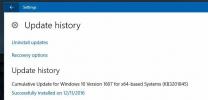OneDrive integrācija operētājsistēmā Windows 10; Viss, kas jums jāzina
Nav šaubu, ka esat dzirdējuši, ka Windows 10 būs dziļāka OneDrive integrācija. Microsoft uzspieda savu mākoņa draivu lietotājiem, kas to izmantoja sistēmā Windows 8, un ar katru nākamo Windows 10 tehniskais priekšskatījums, mēs redzam, kā vairāk funkciju izskatīsies un izturēsies finālā versija. OneDrive ir ieviesti daži jauni iestatījumi, jūs joprojām nevarat to pilnībā izslēgt, un tas vairs nav pieejams Dropbox failu sinhronizēšana, noklausoties lietotāju atsauksmes, kuri nebija pārāk apmierināti ar to, kā darbvirsmas lietotne darbojās operētājsistēmā Windows 8. Šeit ir īss OneDrive apskats operētājsistēmai Windows 10.
Lietotne darbojas sistēmas teknē, un, sinhronizējot failus vai savienojot kontu, tiek parādīts zaļš progresa indikators tieši zem lietotnes ikonas. Ar peles labo pogu noklikšķiniet, lai piekļūtu lietotnes iestatījumiem un pārvaldītu krātuvi. Krātuves pārvaldības opcijas pārlūkprogrammā atvērs OneDrive iestatījumu lapu. Ja vēlaties pārvaldīt klēpjdatora vai planšetdatora krātuvi, dodieties uz datora iestatījumi> OneDrive> FileStorage.
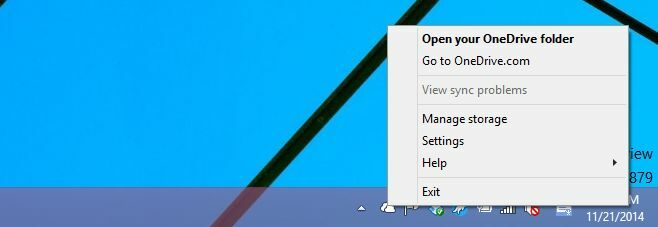
Noklikšķiniet uz ikonas, lai redzētu, kad tā pēdējo reizi tika atjaunināta, lai skatītu sinhronizācijas gaitu un atvērtu OneDrive mapi.
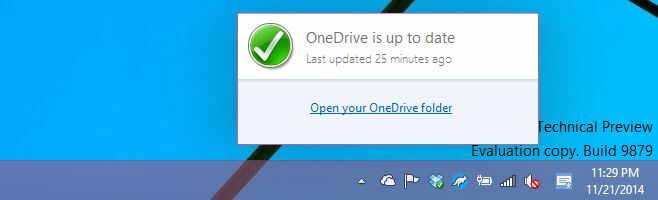
Jūs varat izvēlēties, kuras mapes sinhronizēt ar OneDrive, un tās ir diezgan lielas izmaiņas, jo OneDrive ir mainījis failu sinhronizācijas veidu. Iepriekš tas vietējā diskdzinī turēja tikai sīktēlu, un, kad mēģinājāt tam piekļūt, OneDrive pēc tam atnest jums patieso failu. Tagad visi faili, kas sinhronizēti ar OneDrive, būs pieejami vienmēr, tāpat kā ar Dropbox. Tas var nozīmēt arī to, ka galu galā sinhronizējat daudz failu savā diskdzinī, tāpēc atlasiet sinhronizējamo izvēlnē Iestatījumi> Izvēlēties mapes. Failu pārlūkā OneDrive parādīsies tikai sinhronizētas mapes (nevis par kaut ko daudzu cilvēku šobrīd priecē).

OneDrive tiks integrēts ar Office lietotnēm, kā arī sniegs iespēju sinhronizēt dokumentus, izklājlapas un prezentācijas no lietotnēm. Lietotnes iestatījumi vairāk vai mazāk nemainās, un, kā jūs varat uzminēt, jūs nevarat atsaistīt ierīci, jo esat pierakstījies ar savu Microsoft kontu.

Protams, lielas izmaiņas ir tas, kā faili tagad tiks sinhronizēti; “Viettura” failu vietā jūs vienmēr būsit pieejami faili.
Meklēt
Jaunākās Publikācijas
Kā labot 100% diska lietojumu pēc Windows atjaunināšanas KB3201845
Windows 10 tikko saņēma jaunu atjauninājumu, un tāpat kā visi iepri...
Kā novērst kļūdu “Nav OpenGL konteksta”, palaižot Minecraft operētājsistēmā Windows 10
Minecraft ir spēle, kas nav izsalkusi pēc resursiem. Ja vien jūs to...
Super vienības pārveidotājs: kopēšanas konvertēšanas programmatūra operētājsistēmai Windows
Tā kā ārkārtīgi daudz ir dažādu vienību, mēs bieži atrodam nepiecie...